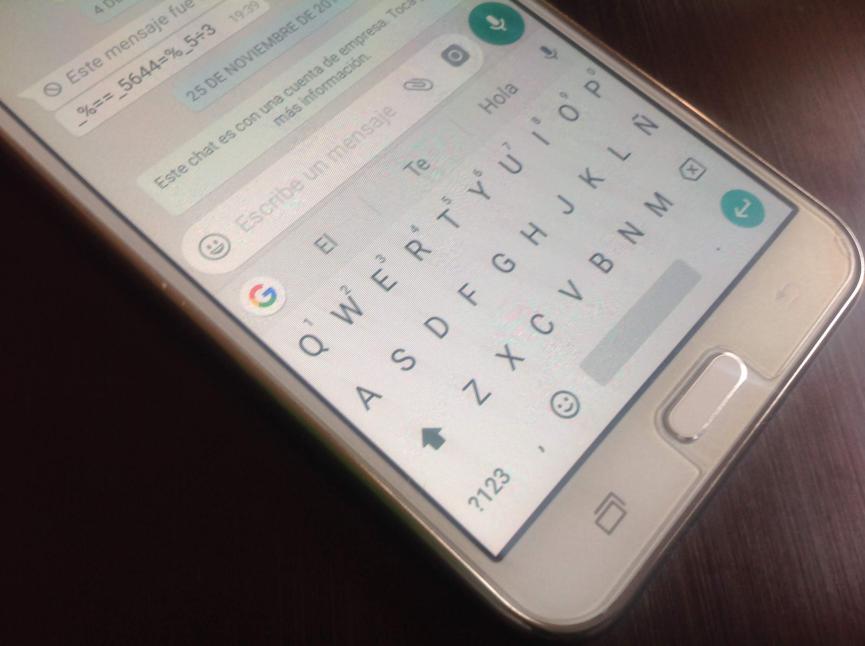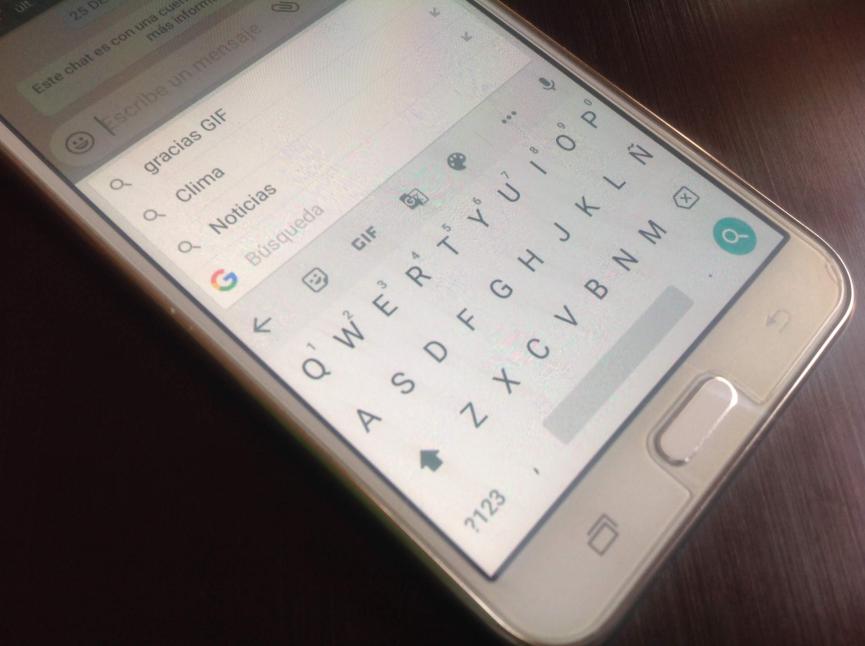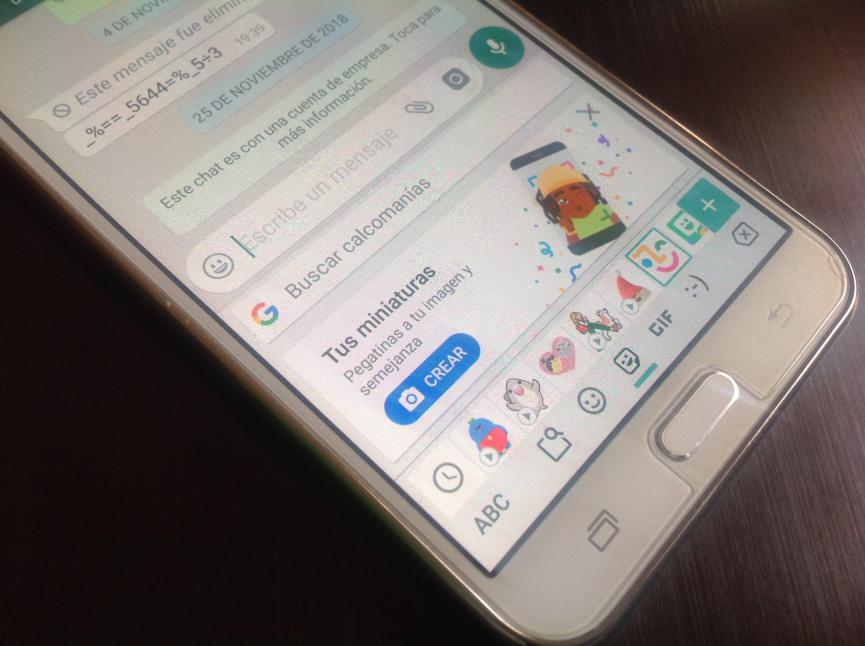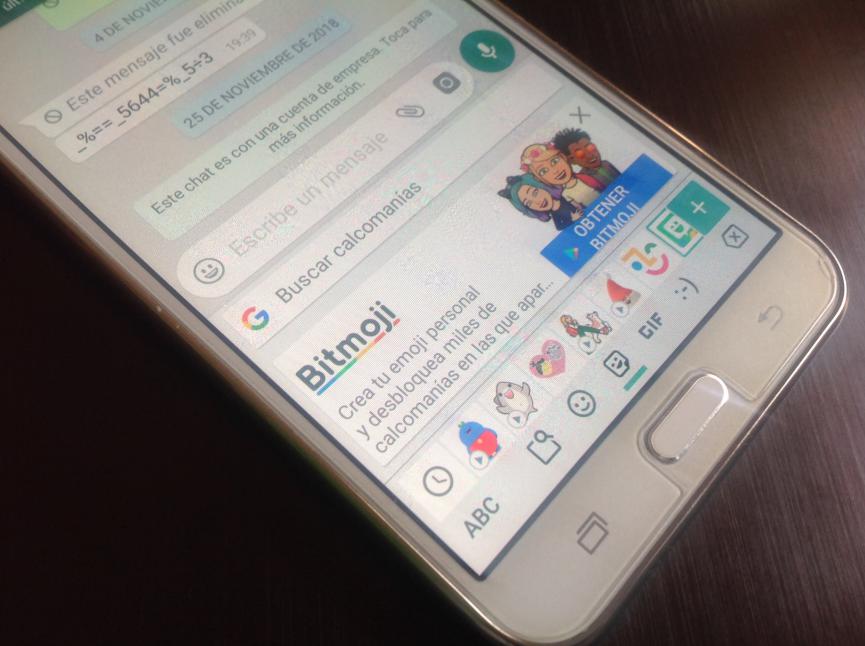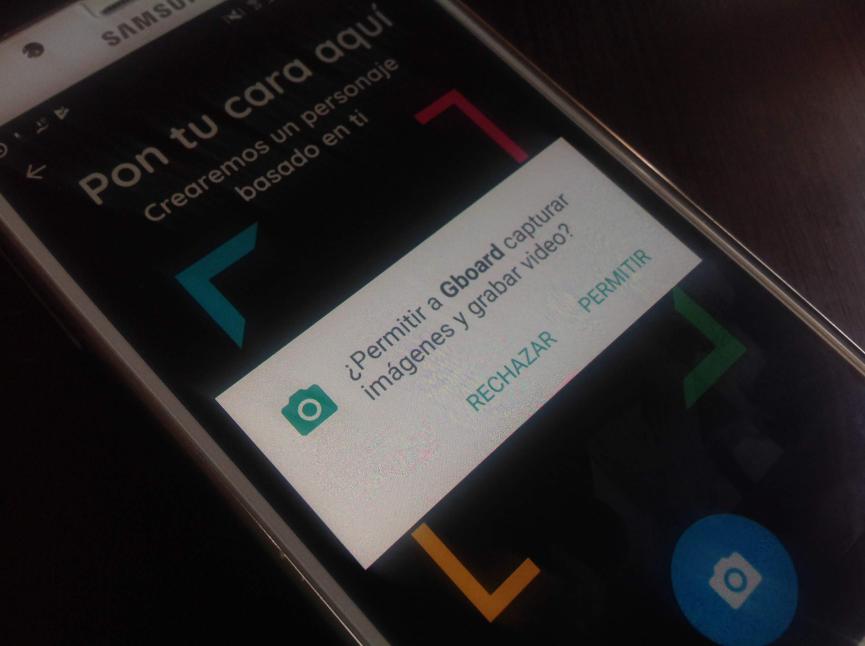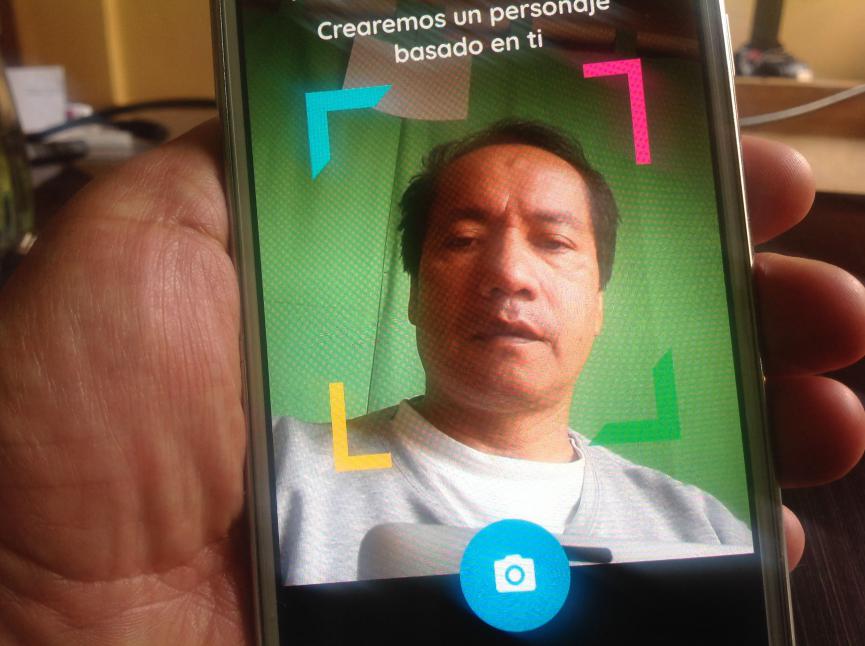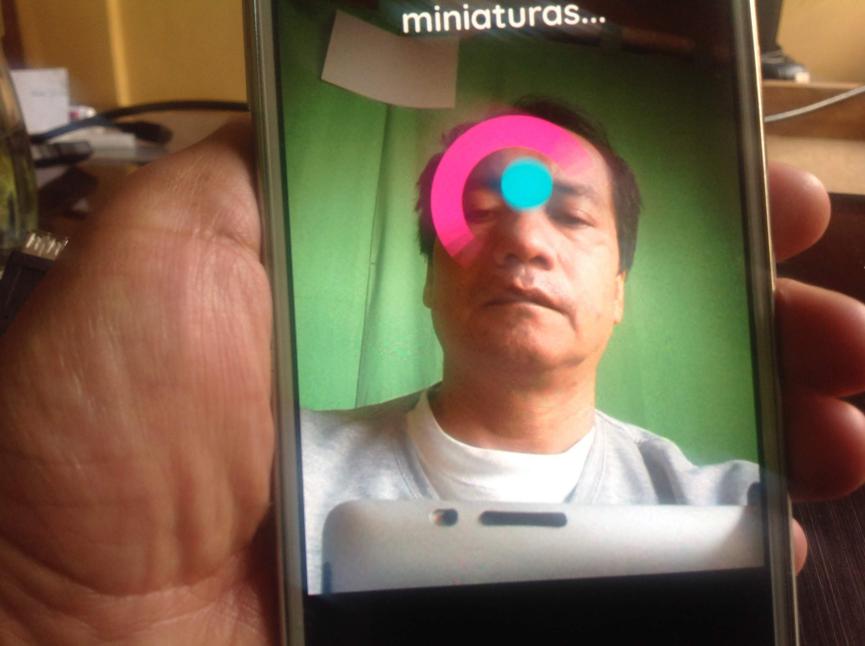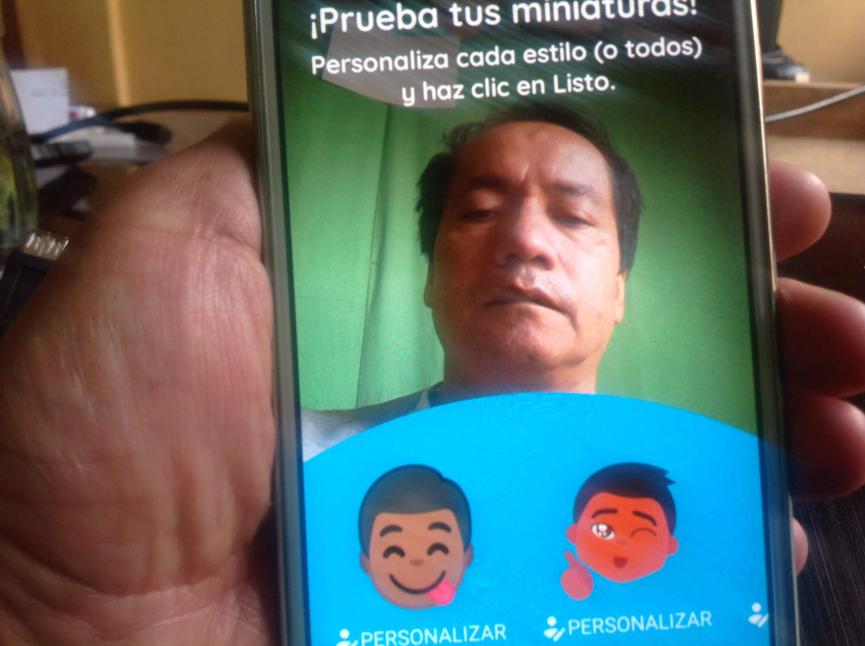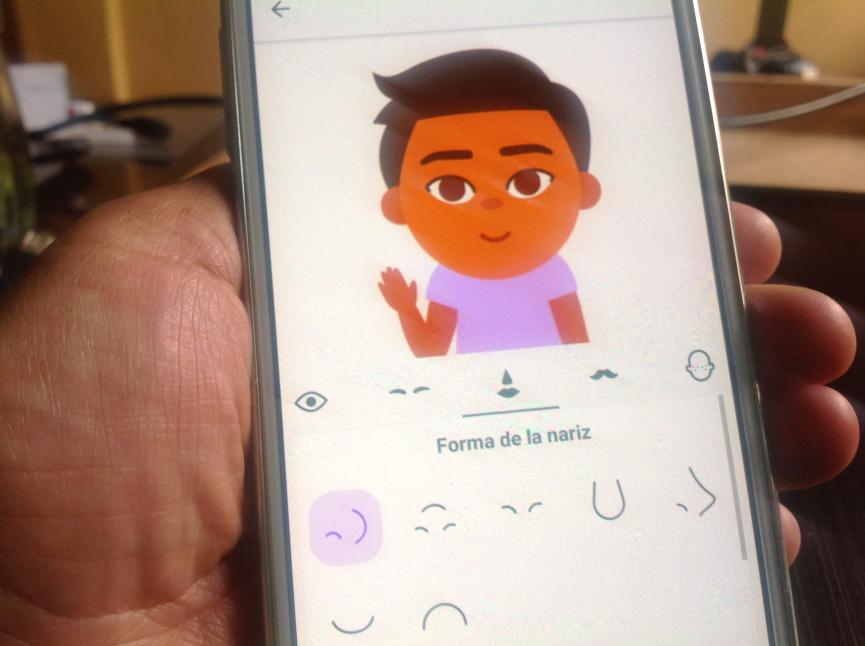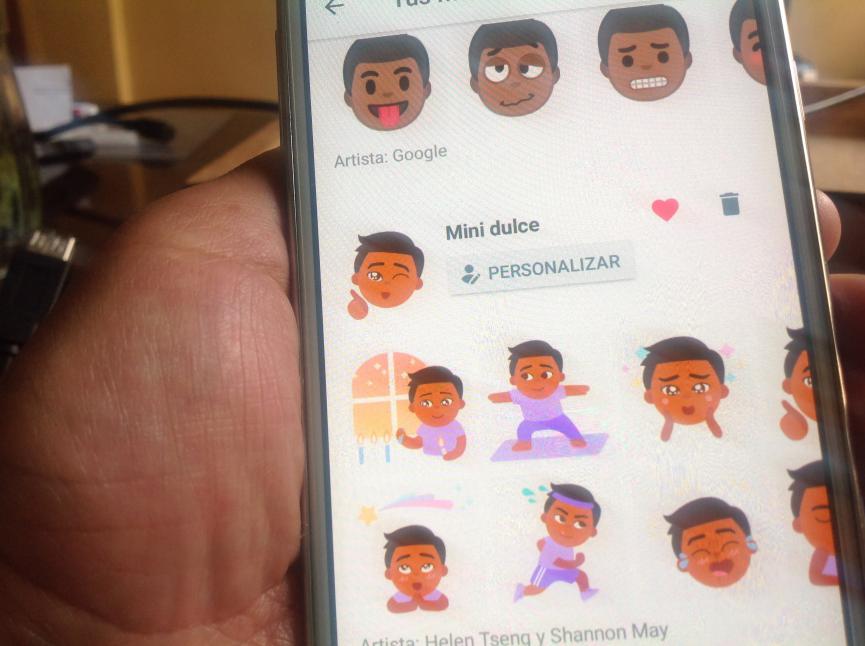La primera vez que nos arriesgamos a utilizar Gboard fue para crear un Gif Animado con una de sus características. La herramienta de Google ha ido actualizándose día a día y ahora, nos ofrece la oportunidad de crear emojis Android basados en nuestro rostro.
Aun cuando la característica es interesante pero debemos ser conscientes, que la misma no igualará y peor aún mejorará, a lo que entrega la firma surcoreana en sus Samsung Galaxy. Allí, se utiliza la inteligencia oficial y la Realidad Aumentada para crear emojis en 3D, que imitan nuestro estado de ánimo. Con Gboard tendríamos una versión más sencilla para crear este mismo tipo de emojis Android, los cuales podrían llegar a tener un pequeño parecido a nuestro rostro.
[quote]Recuerda: Todo lo que podrías hacer con Gboard de Google[/quote]
Emojis Android con nuestro rostro: Paso a Paso la forma de hacerlo
El primer requisito es tener actualizada la aplicación a su más reciente versión. Para ello, utiliza la caja que colocaremos a continuación si aún no la tienes. Si es la primera vez que instalas a Gboard tendrás que asignar a este teclado como predeterminado en tu smartphone Android.
Luego de ello tienes que abrir cualquier aplicación en donde se use al teclado. En nuestro caso, hemos empleado a WhatsApp Android. Tienes que tocar el área donde generalmente escribimos un mensaje. En ese momento, aparecerá el teclado táctil y la letra «G» hacia el lado superior izquierdo del mismo. El truco está en tocar a ese botón.
Podrás observar que inmediatamente aparecerán unos cuantos elementos en la barra de herramientas inferior. De entre todos esos iconos, tienes que elegir aquel que tiene forma de pegatina (una carita feliz) y que está ubicado a la izquierda del «GIF».
La sorpresa se presenta en ese momento, ya que aparecerán una gran cantidad de elementos que podrías utilizar en tu chat. Aquel que debes elegir, es el penúltimo que se muestra de la captura anterior. Sólo por curiosidad, también te recomendamos tocar al último icono, misma que corresponde a la nueva opción de Google llamada Bitmoji, la cual debe instalarse como una aplicación externa.
Si sigues nuestra sugerencia aparecerá un mensaje sobre la parte superior de estos pequeños elementos. Allí existe un botón que dice «Crear» con la cámara fotográfica. Si tocas a ese botón azul se activará inmediatamente la cámara fotográfica con un pequeño recuadro.
La herramienta pedirá permisos para utilizar la cámara fotográfica, pues es la única manera de capturar tu rostro. Luego de darle permisos, tienes que tratar de colocar tu rostro en el centro de ese recuadro. Cuando estés perfectamente bien centrado, toca el botón para hacer la captura.
En ese momento se iniciará un análisis de cada uno de los puntos más importantes de tu rostro. Los mismos incluyen la boca, nariz, ojos, cejas, orejas, cabello y otros cuantos elementos más.
Todo el procedimiento dura aproximadamente unos 5 segundos. Luego de ese tiempo verás en la parte inferior algunas sugerencias de los emojis Android que podrías utilizar, basados en la estructura de tu rostro. Tienes que elegir a cualquiera de ellos para que quede registrado dentro de tu lista de emojis Android.
Si ninguno de estos elementos son de tu agrado puedes repetir la operación. También podrías tocar la opción de «personalizar» para cambiar algunos rasgos de tu emojis creados. Por ejemplo, tendrás la posibilidad de cambiar la forma de tu rostro, el tipo de cabello, los ojos, cejas y mucho más. Cuando estés completamente conforme, tocar al botón de «listo» de la parte superior.
Luego de ello saltarás a la lista de tus emojis Android creados con esta función en Gboard. Aquí aparecerán una gran cantidad de ellos en diferente tipo de situaciones. Algunos estarán acorde a las actuales fiestas (Navidad), otros rostros mostrarán romance, tristeza, ejercicio entre otras alternativas más.
Como podrás darte cuenta, Gboard cuenta con una gran cantidad de herramientas que fácilmente nos pueden ayudar, a tener una mejor interactividad con contactos y amigos. También debes tomar en cuenta nuestro comentario hecho al inicio de este artículo. Aún cuando tengamos la posibilidad de crear artesanalmente a estos emojis Android, pero ninguno de ellos será 100% similar a nuestro rostro ni tampoco, tendrán la misma funcionalidad de lo que ofrecen los Animojis del iPhone X o de los teléfonos móviles de Samsung.